1、鼠标右键点击桌面,选择个性化,小编电脑是win10家庭版,如下图所示

2、在个性化界面选择左侧的主题选项进入,如下图所示

3、在主题设置界面,下拉找到桌面图标设置,如下图所示
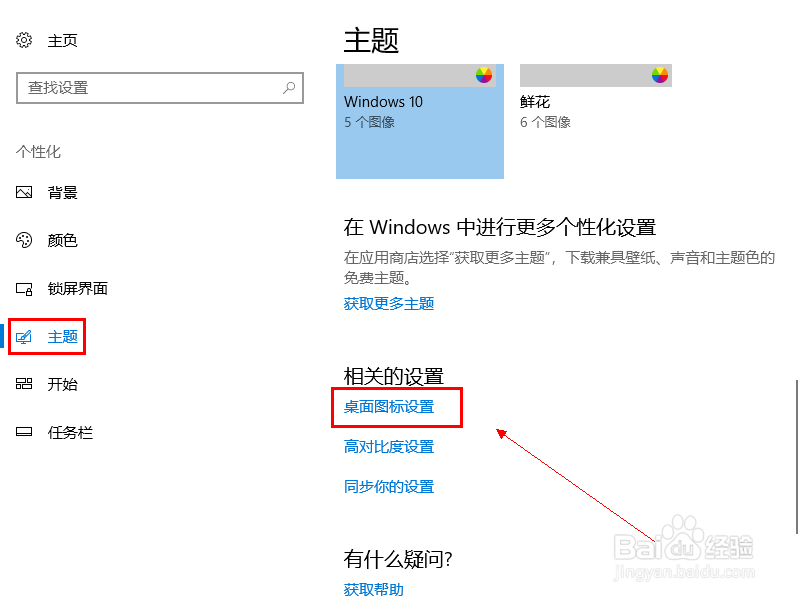
4、进入桌面图标界面,可以看到你熟悉的图标全部处于未勾选状态,如下图所示
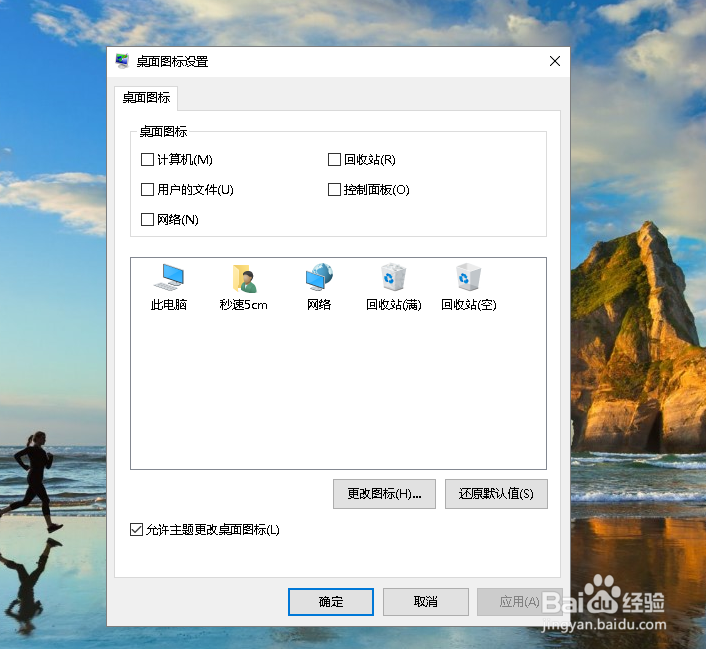
5、勾选你希望显示的图标,点击应用按钮,如下图所示
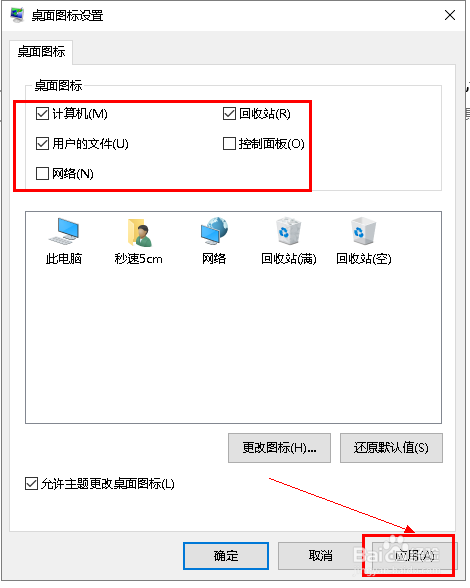
6、我们回到桌面。可以发现熟悉的回收站,此电脑图标统统回归了,如下图所示

时间:2024-10-14 01:27:32
1、鼠标右键点击桌面,选择个性化,小编电脑是win10家庭版,如下图所示

2、在个性化界面选择左侧的主题选项进入,如下图所示

3、在主题设置界面,下拉找到桌面图标设置,如下图所示
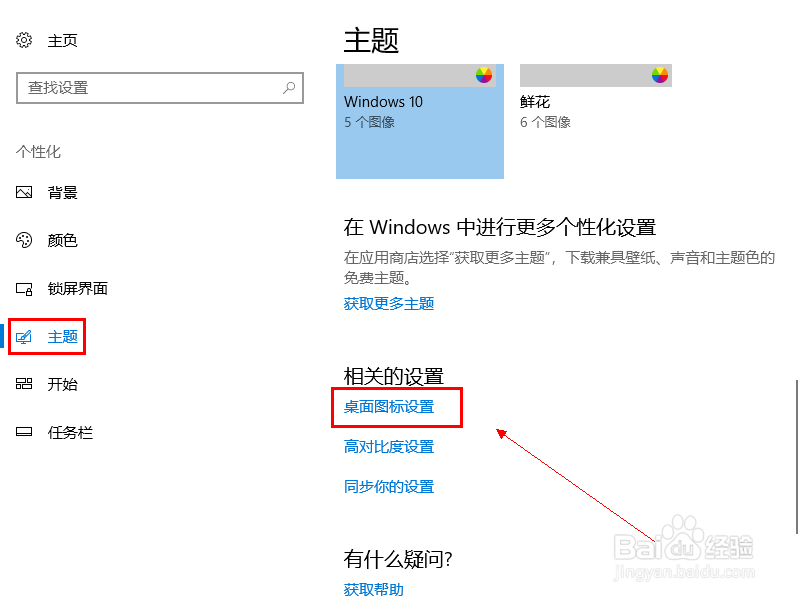
4、进入桌面图标界面,可以看到你熟悉的图标全部处于未勾选状态,如下图所示
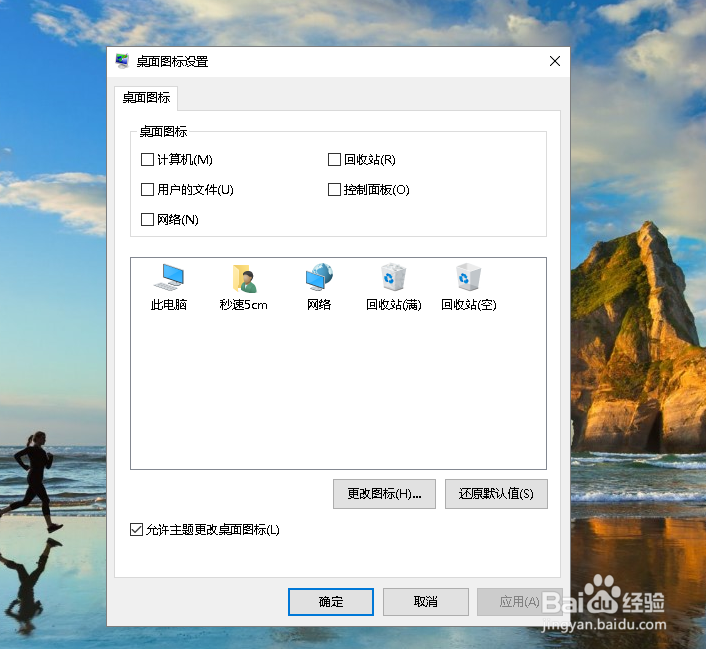
5、勾选你希望显示的图标,点击应用按钮,如下图所示
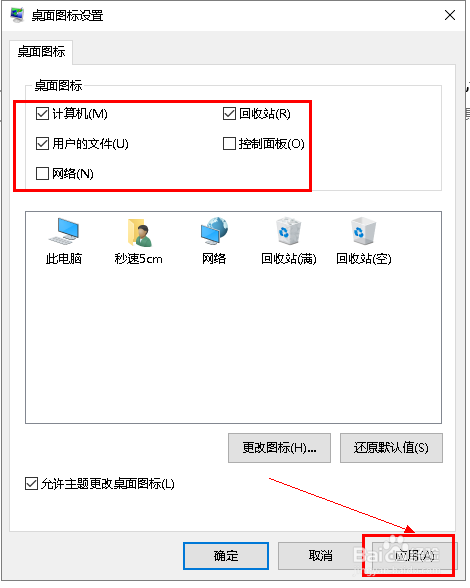
6、我们回到桌面。可以发现熟悉的回收站,此电脑图标统统回归了,如下图所示

